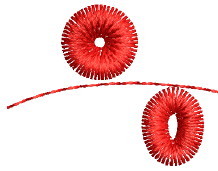 Con Perforatori selezionato, ciascun punto di penetrazione ago diventa un buco di perforatore, a prescindere dal tipo di punto selezionato. I buchi di perforatore sono generalmente stabilizzati con Zigzag per evitare lo sfrangiamento ed il movimento, e bordati con punti Satin.
Con Perforatori selezionato, ciascun punto di penetrazione ago diventa un buco di perforatore, a prescindere dal tipo di punto selezionato. I buchi di perforatore sono generalmente stabilizzati con Zigzag per evitare lo sfrangiamento ed il movimento, e bordati con punti Satin.
Sia che tu stia digitalizzando per coltello o ago perforatore, la tecnica è la stessa.
1Assicurati che Penetrazioni sia attivo.
2Apri l’Elenco punti per visualizzare ciò che accade a livello del punto.
3Clicca sull’icona Sequenza e digitalizza una corsa stabilizzatrice attorno alla perforazione. Ciò facilita la prevenzione di strappi nel tessuto.
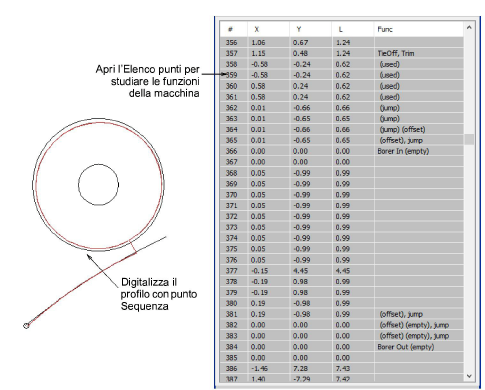
4Clicca l’icona Perforatori. Una funzione macchina è inserita per indicare il passaggio da cucitura a perforazione.
5Utilizzando lo strumento Sequenza, digitalizza le linee di taglio. Per un buco tondo, digitalizza due linee intersecanti. Per un foro ovale, digitalizza una singola linea di taglio.
Le forme a diamante rappresentano le perforazioni sul tessuto. La dimensione indica la profondità del taglio. Esse non appaiono in TrueView.
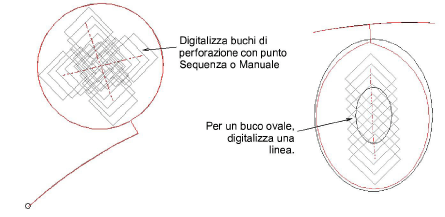
Nota: Alcuni digitalizzatori preferiscono utilizzare lo strumento Manuale. Ogni punto digitalizzato diventa un buco di perforazione. Tieni presente, tuttavia, che i fori digitalizzati in questo modo non possono essere scalati.
6Riduci la lunghezza sequenza a 1,0-1,5 mm per avvicinare le penetrazioni del perforatore. Ciò garantisce un taglio netto.
7Poichè il coltello di perforazione non richiede punti di lega inizio e fine, disattiva queste funzioni tramite il tab Proprietà oggetto > Connettori.
8Clicca Perforatori di nuovo per deselezionarlo. In questo modo ritorni alla cucitura normale. Devi ora stabilizzare il tessuto e creare bordi cucendo attorno ad essi con punti copertura Zigzag e Satin.
1Utilizzando il punto a Zigzag, digitalizza attorno al foro con Colonna A o, se ce l’hai, lo strumento Anello.
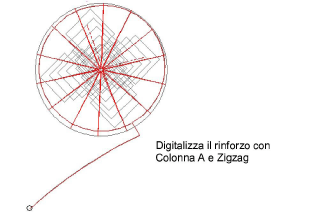
2Spegni il sottopunto e regola la lunghezza del punto a circa 3 mm.
3Colloca l’orlo interno vicino al centro del buco in modo che ‘avvolga’ il tessuto.
4Nell’Elenco punti vedrai le funzioni Perforatore dentro e Perforatore fuori ogni volta che il coltello perforatore viene inserito.
1Digitalizza la copertura con Colonna A inseme a Satin. Oppure, come scorciatoia, duplica l’oggetto a zigzag e applica il punto satin.
2Anche in questo caso, bisogna assicurarsi che il sottopunto sia spento.
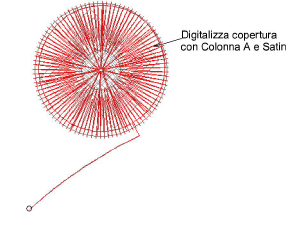
3Utilizza Allinea centri per allineare tutti gli oggetti.
4Prova a sperimentare con altri stili di cuciture di copertura:
Per uno stile più aperto, prova Zigzag da solo riducendo la spaziatura dei punti a circa 1 mm.
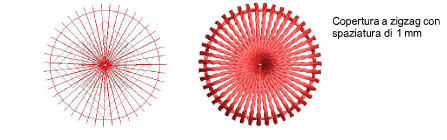
Per un look più organico, prova ad applicare l’effetto Punto a mano alle cuciture di copertura Zigzag.
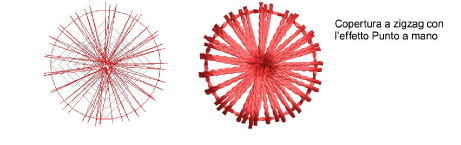
Oppure, per una copertura più densa, prova Punto a mano con Satin.
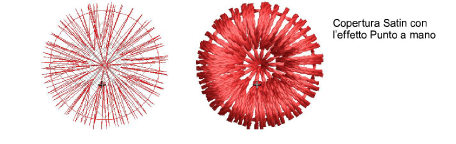
Il Pagadhi o Punto spago può anche fornire una copertura interessante per le perforazioni, sia tonde che quadrate.
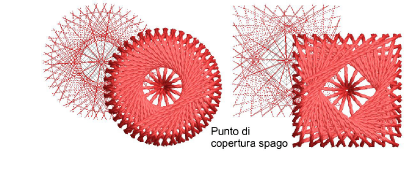
Qui vediamo un disegno sperimentale di perforazioni quadrate. Con angoli aguzzi, le cuciture tendono a tirare il tessuto verso l’interno. Cerchiamo di compensare con angoli inclinati verso l’esterno.
